Google Chrome es el navegador más usado en todo el mundo. Gracias a su buen funcionamiento, como a su inclusión por defecto en el dominante sistema operativo Android, la mayoría de nosotros lo utilizamos a diario. Claro, posee una enorme cantidad de características interesantes, como por ejemplo la de almacenar nuestros passwords, para que no debamos estar recordándolos. Pues bien, si quieres recuperar alguno de ellos, mejor que sigas leyendo. Vamos a enseñarte cómo ver una contraseña guardada en Chrome.
Por lo general, no nos hace falta ver la contraseña si estamos utilizando nuestros dispositivos de siempre. Cuando intentemos entrar a algún sitio o plataforma, la función Autocompletar de Google Chrome se encargará de ello. ¿Pero qué pasa si estamos usando un nuevo terminal o si, por alguna razón, simplemente queremos saber esa contraseña para tenerla a mano?
Pues bien, en ese caso quedan dos alternativas. La primera de ellas, útil frente a determinadas circunstancias, sería la de importar contraseñas en Chrome (también puedes exportarlas). Pero, si por algún motivo eso no termina de ayudarte, aún queda otra opción a tener en cuenta.
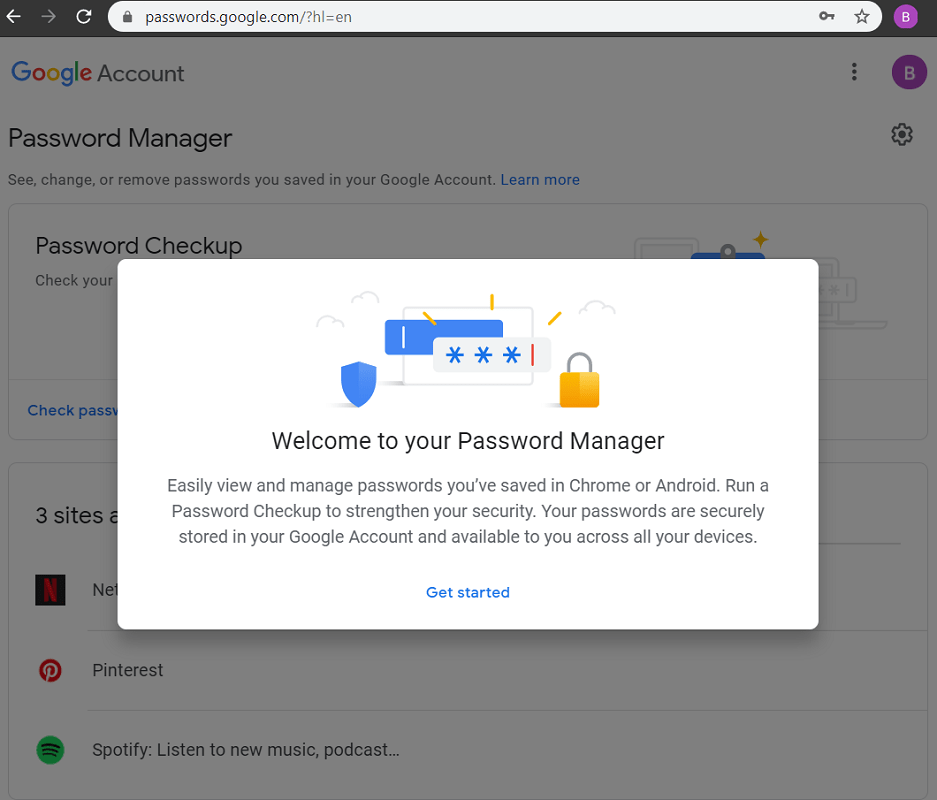
¿Cómo visualizar una contraseña guardada de Chrome?
- Para acceder a una contraseña guardada en Chrome, entonces, sólo tienes que hacer esto:
- Abre Chrome de forma normal
- En la esquina superior derecha, de cualquier pestaña, haz click en los tres puntos verticales
- Allí entra a Configuración
- Tienes que desplazarse hasta «Autocompletar» y luego entrar en «Contraseñas».
- Dentro de esta pantalla, verás que hay una sección de «Contraseñas guardadas»
- En cada línea vas a ver el nombre del sitio, el nombre de usuario y la contraseña oculta
- Cuando quieras ver alguna de ellas, sólo debes pulsar el icono del ojo que hay al lado
Sólo con esos pasos tan sencillos habrás podido ver tus passwords guardados en Chrome.
Ten en cuenta que sistemas operativos como Windows o Mac OS X van a pedirte que autentiques tu cuenta de usuario antes de mostrarte esta información. Esto, por cuestiones de seguridad. De todas maneras, no debes más que agregar tu nombre de usuario y contraseña para iniciar sesión.
Y nada más, tan fácil como eso es ver cada contraseña que hayas olvidado.

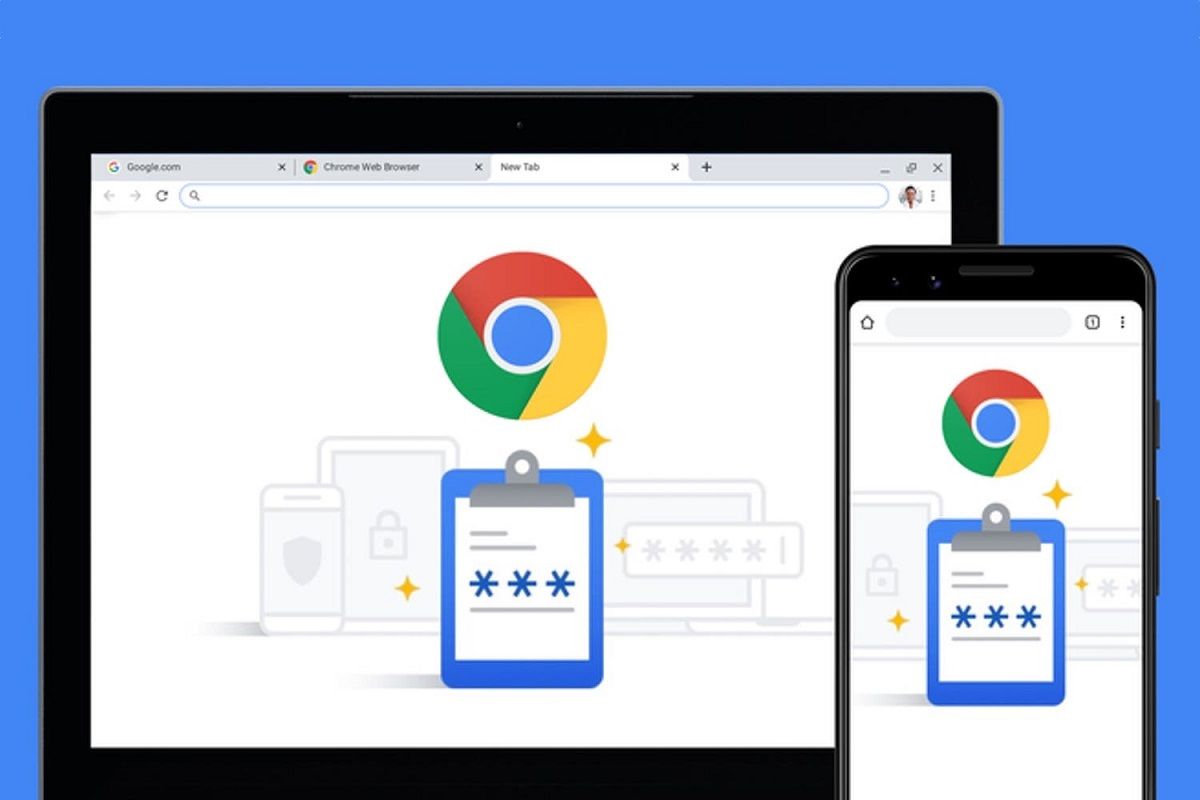
¿Tienes alguna pregunta o problema relacionado con el tema del artículo? Queremos ayudarte.
Deja un comentario con tu problema o pregunta. Leemos y respondemos todos los comentarios, aunque a veces podamos tardar un poco debido al volumen que recibimos. Además, si tu consulta inspira la escritura de un artículo, te notificaremos por email cuando lo publiquemos.
*Moderamos los comentarios para evitar spam.
¡Gracias por enriquecer nuestra comunidad con tu participación!